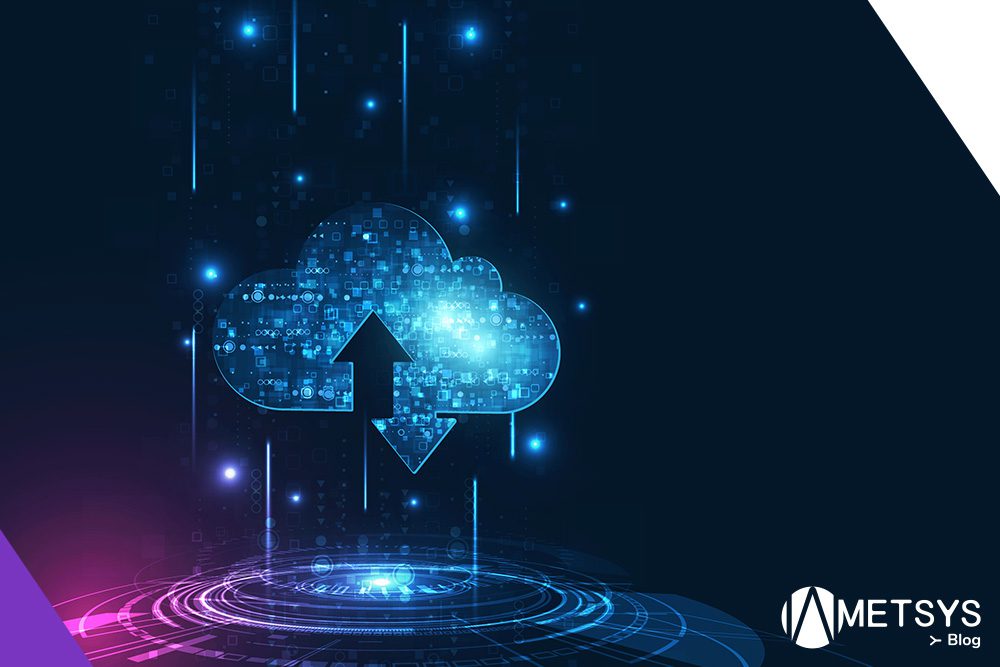Sommaire
ToggleIntroduction
Cet article consiste à montrer comment déployer Azure Arc sur un Serveur SQL. Pour que cela fonctionne, vous devez connecter votre serveur à Azure Arc (pour rappel, nous l’avons déjà fait dans l’article 1 ) :
- Article 1 : Metsys – Qu’est-ce qu’Azure Arc ?
- Article 2 : Metsys – Azure Arc & Kubernetes
Connecter votre SQL Server à Azure Arc
Nous allons activer le fournisseur de ressources Microsoft.AzureArcData
Il faut :
- Se connecter au Portail Azure
- Se rendre dans votre Abonnement
- Saisir Microsoft.AzureArcData
- Sélectionner s’inscrire
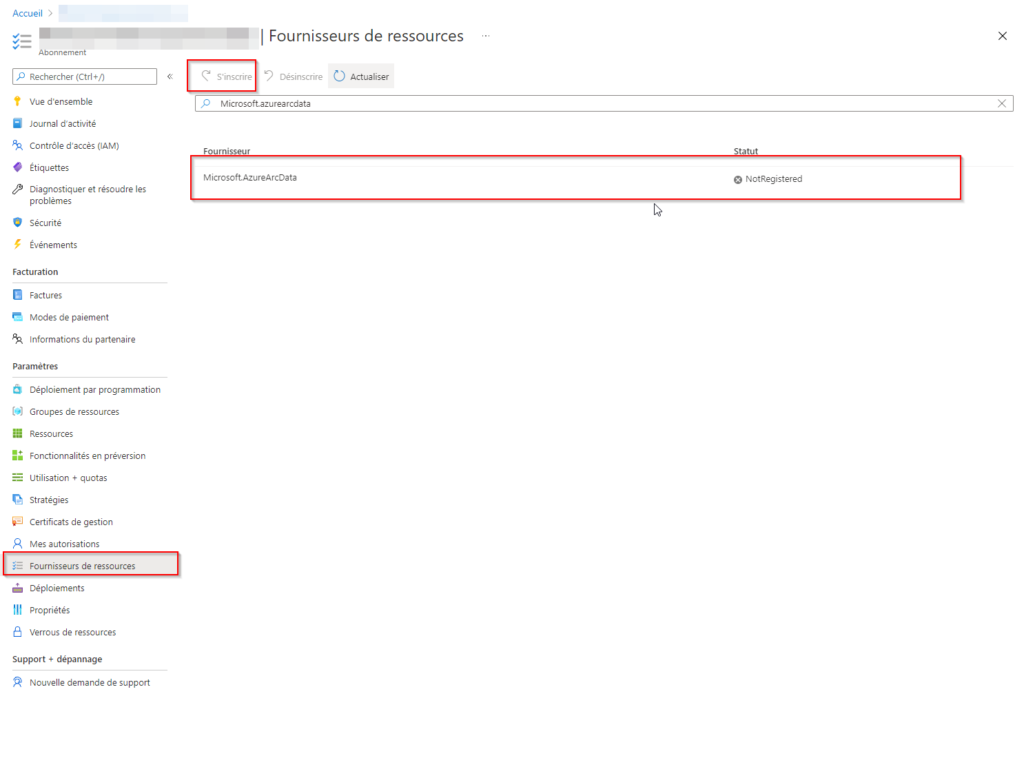
Il est maintenant enregistré.

Une fois terminé, nous allons affecter le rôle d’intégration Azure Connected Machine sur notre souscription.
Affectation du rôle d’intégration Azure Connected Machine
- Se rendre dans la souscription Azure
- Sélectionner Contrôle d’accès (IAM)
- Cliquer sur Ajouter et Ajouter une attribution de rôle
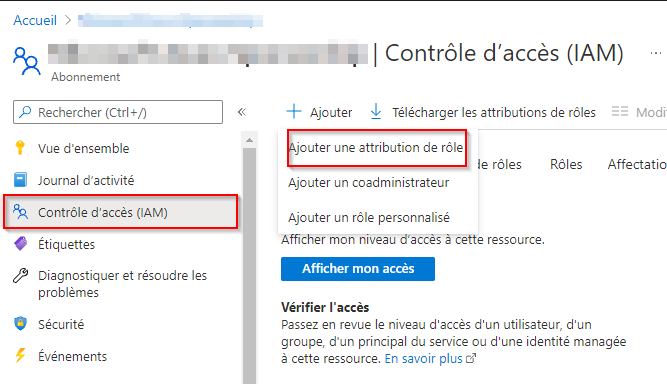
- Saisir dans le champ de Recherche « Azure Connected Machine« .
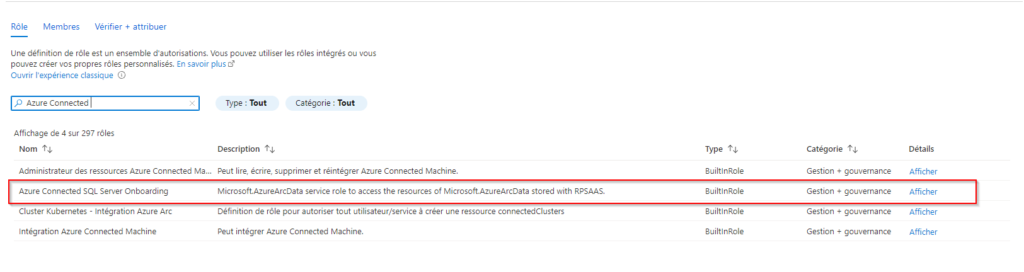
- Sélectionnez la personne à laquelle vous souhaitez attribuer l’accès, puis choisissiez les membres concernés, cliquez sur « Vérifier et Attribuer ».
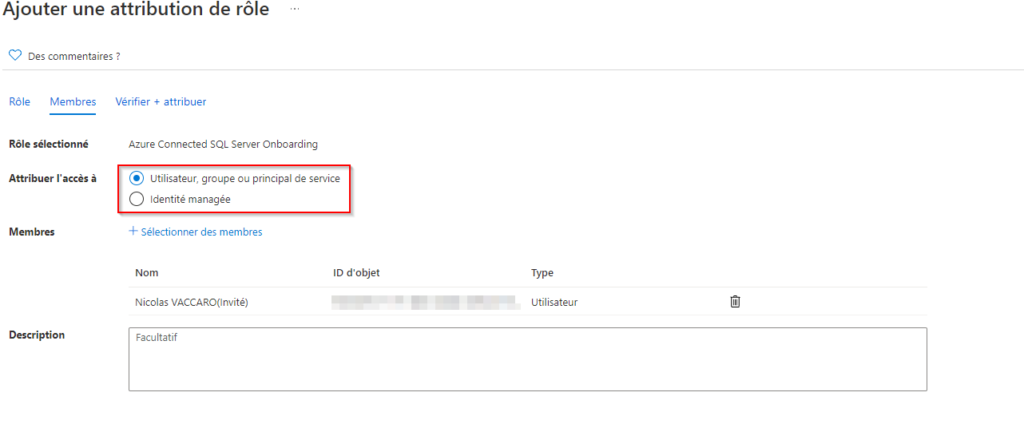
Nous allons maintenant installer l’extension SQL Server sur notre Machine.
Installation de l’extension SQL Serveur
- Ouvrez la ressource de votre Machine
- Sous extension cliquez sur « + Ajouter »
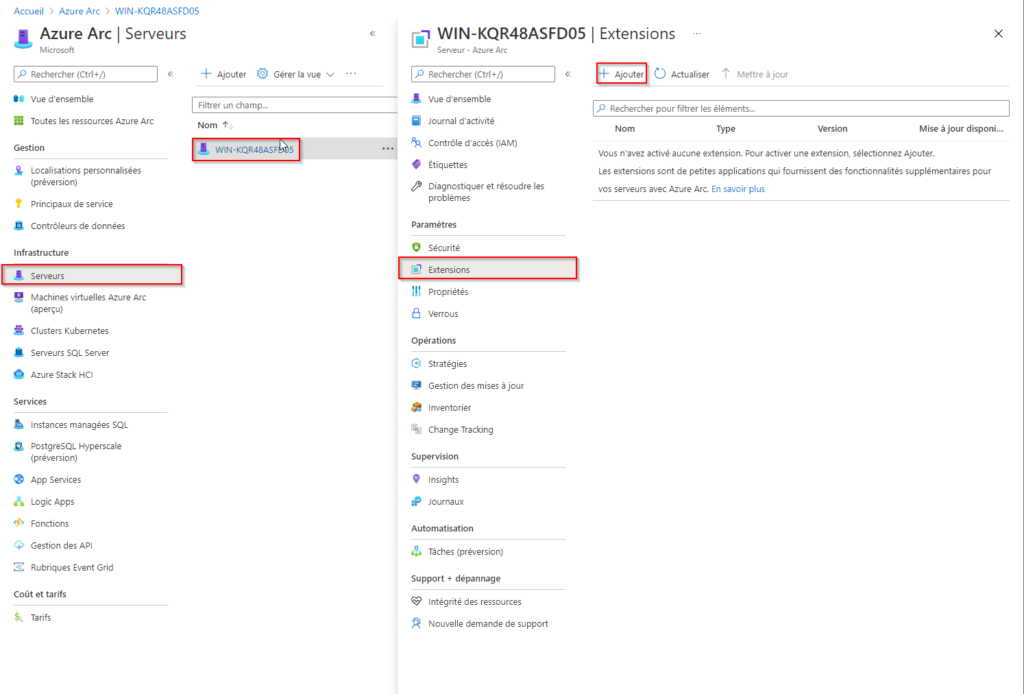
- Sélectionnez par la suite SQL Server Extension – Azure Arc et cliquez sur créer.
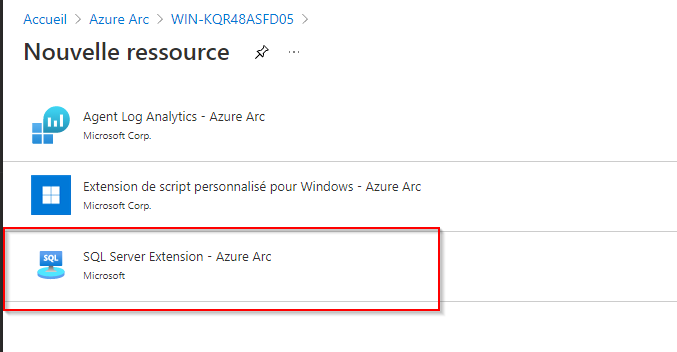
Cliquez sur « créer ».
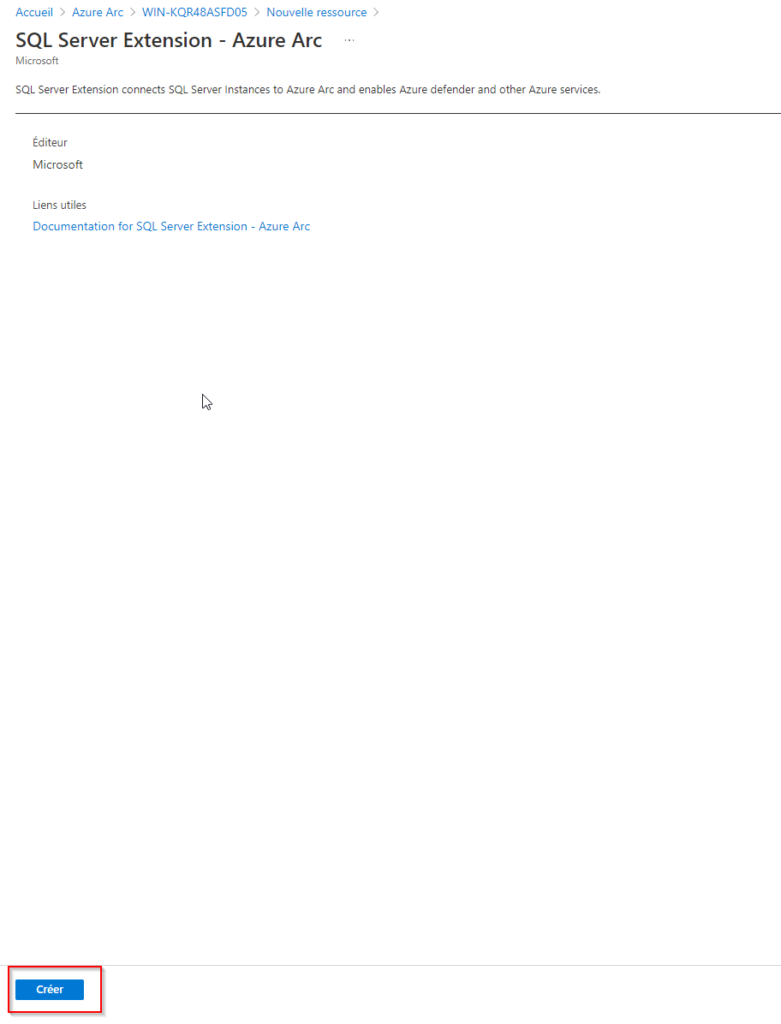
- Vous avez la possibilité d’exclure une instance SQL, dans notre cas nous allons juste cliquer sur « Vérifier + Créer ».
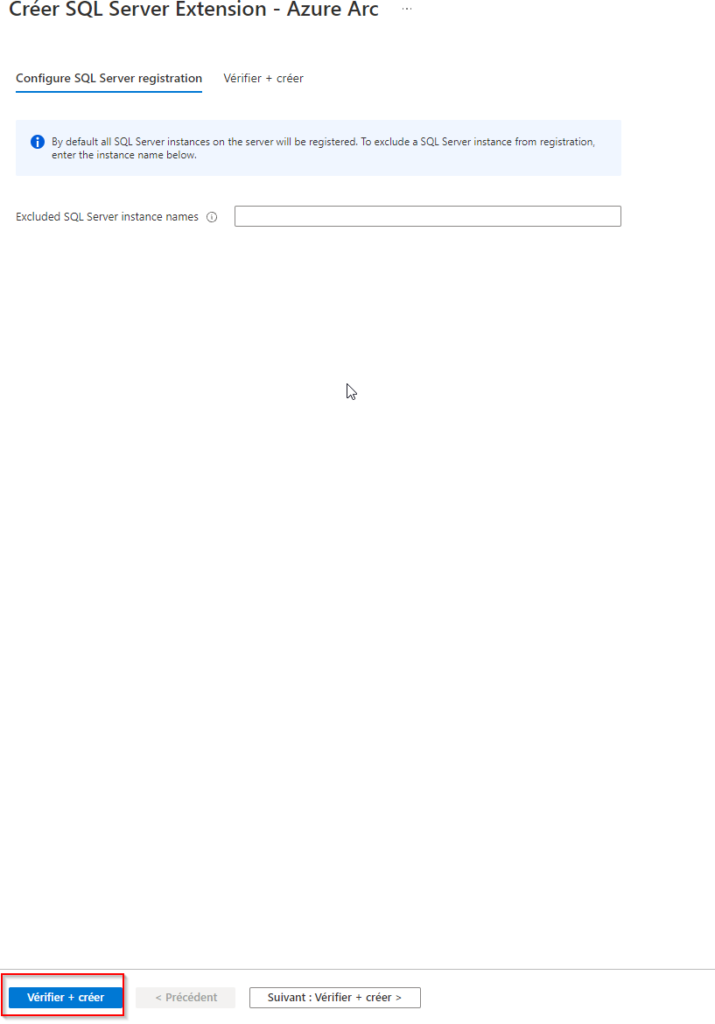
Patientez lors du déploiement. Une fois celui-ci terminé, nous allons pouvoir générer notre script.
Génération du script
- Se rendre dans Serveur SQL et cliquez sur créer,
Voici les prérequis :
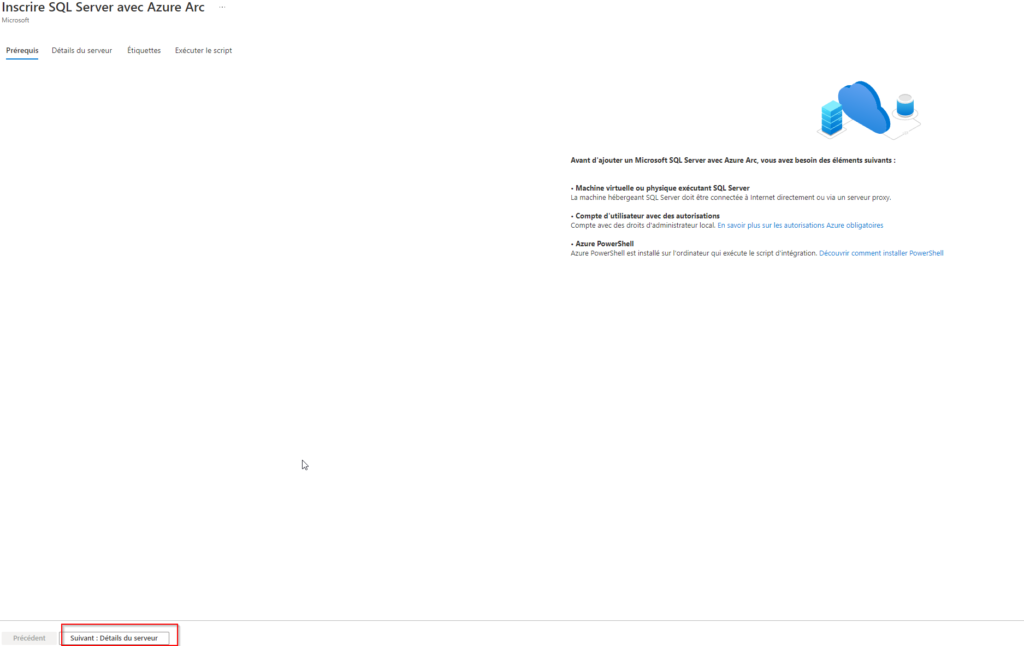
- Renseignez les différents champs qui vous sont demandés :
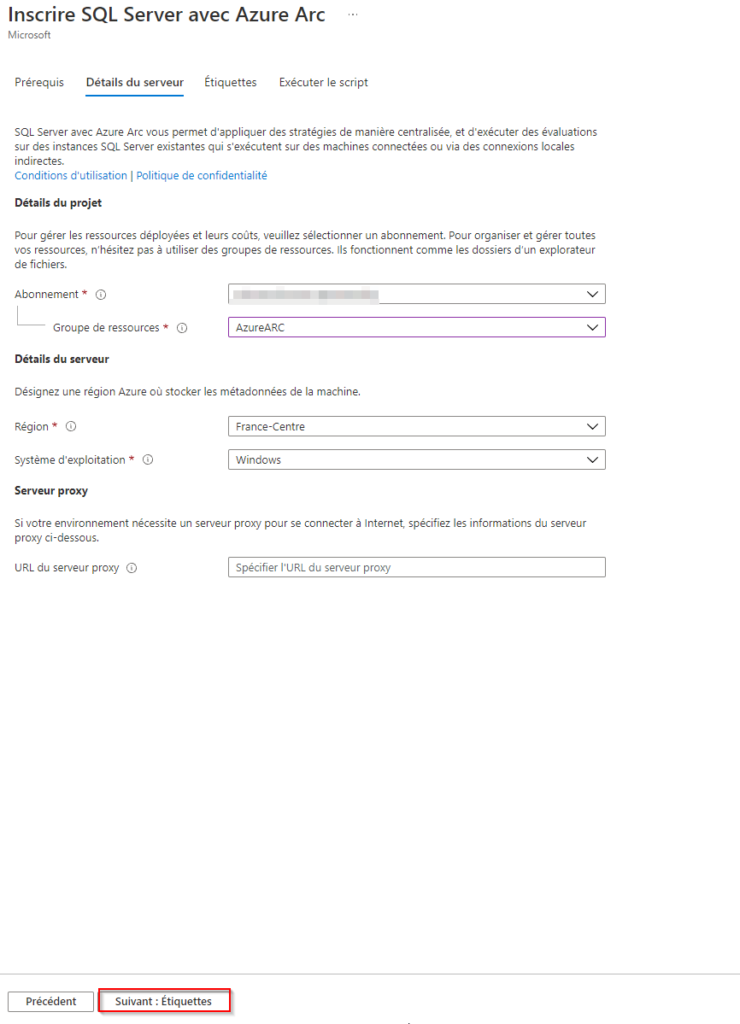
- Cliquez sur « Suivant » :
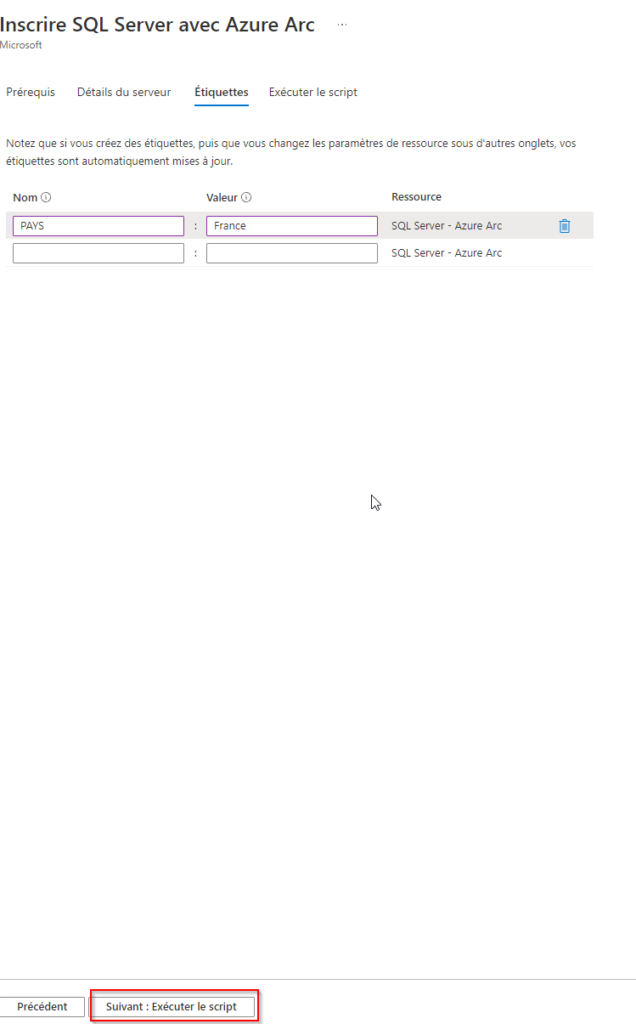
Nous arrivons au script que nous allons exécuter sur notre machine virtuelle.
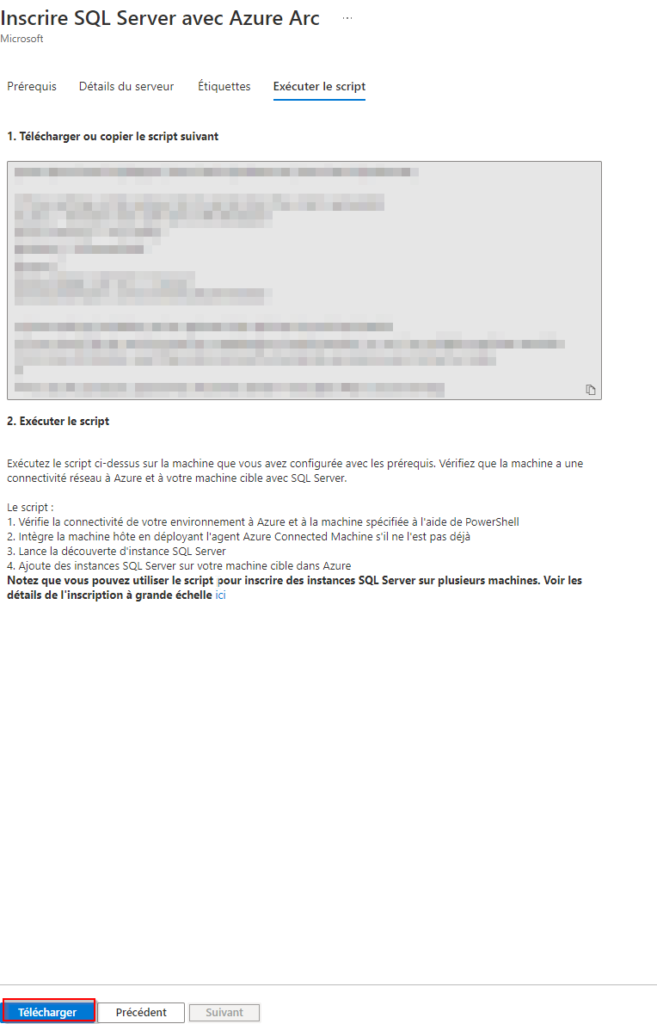
- Une fois le script téléchargé, je vous invite à l’exécuter.
Le SQL Server est en train d’être installé :

Le SQL Server est installé :

Attendre quelques minutes (le téléchargement ainsi que l’installation peut prendre du temps)
Une fois de retour sur le portail, notre Machine Virtuelle est présente :
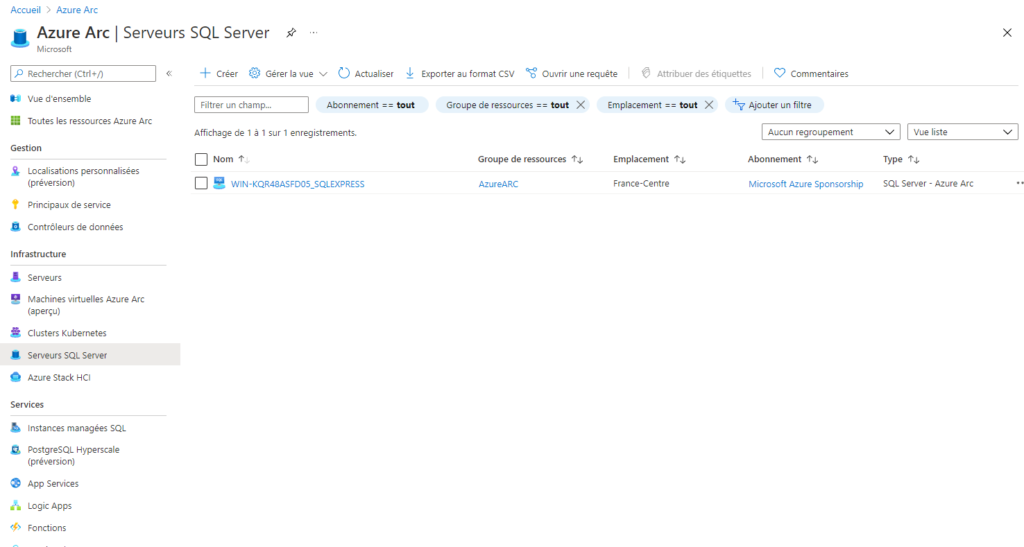
Félicitation, vous savez maintenant comment mettre en place un Serveur SQL sur Azure Arc !
Un article signé Nicolas VACCARO